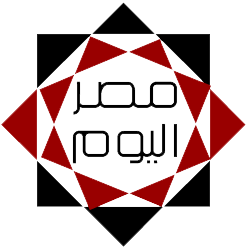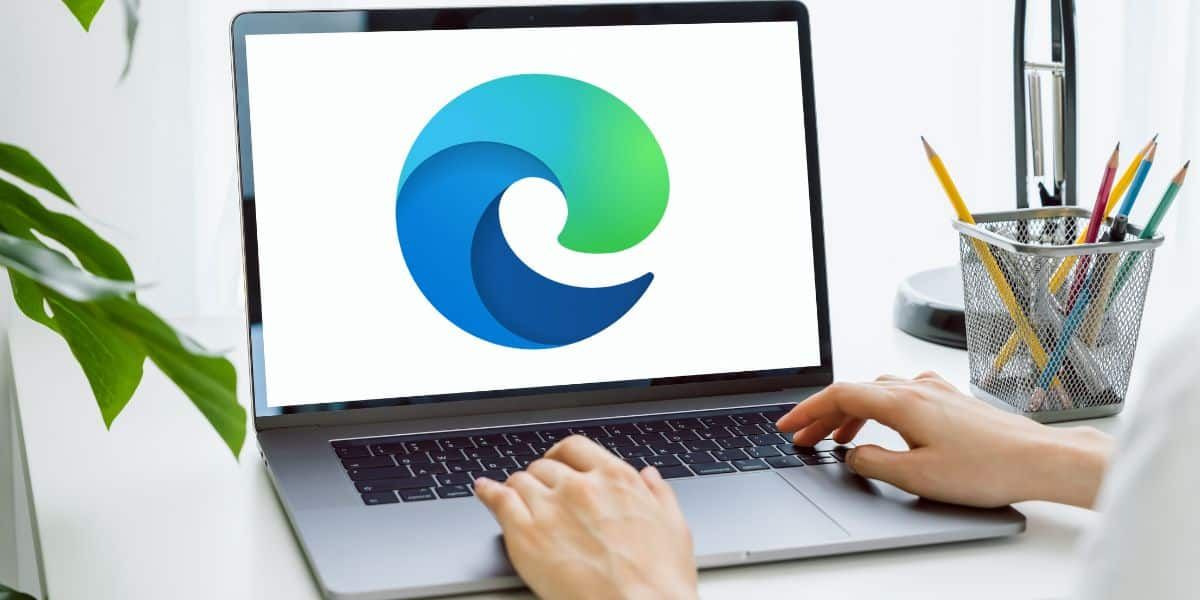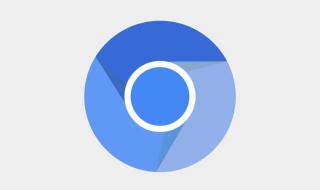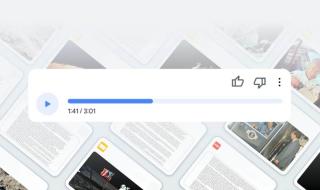اشترك في خدمة الإشعارات حتى تبقى على اطلاع بأحدث المستجدات التقنيةاشترك
هناك الكثير من المتصفحات المناسبة لأولئك الراغبين في تجربة شيء آخر غير متصفح جوجل كروم الأكثر استخدامًا حول العالم، ويُعدّ متصفح (إيدج) Edge من مايكروسوفت المتوفر لنظام التشغيل ويندوز وmacOS وأندرويد وiOS من أبرز المتصفحات التي تضم في الوقت الحالي عدد كبيرة من الميزات المفيدة.
وسواء كنت تستخدم متصفح إيدج بانتظام أم لا، فقد لا تكون على دراية بجميع الميزات التي يقدمها، لذا؛ سنذكر فيما يلي أبرز الميزات المتوفرة في متصفح إيدج مع توضيح كيفية استخدامها:
أنت هنا لأنك مهتم بمتابعة الأخبار التقنية .. اشترك بالنشرة البريدية
1- روبوت الذكاء الاصطناعي Bing Chat:
يحتوي متصفح إيدج على زر مدمج يوصلك بروبوت Bing Chat مباشرة، حيث يمكنك الدردشة معه، وطلب تقديم أفكار حول الوجهات الأفضل للسفر في الوقت على سبيل المثال، ومساعدتك في كتابة رسائل البريد الإلكتروني، أو منشورات لمدونتك الخاصة، وغيرها.
وللبدء باستخدام روبوت Bing Chat، انقر فوق رمز Bing الظاهر في الزاوية اليُمنى العُلوية من واجهة المتصفح، وفي تبويب Chat، يمكنك البدء بطرح أسئلة عن أي شيء ترغب في معرفته.
2- إمكانية ترتيب علامات التبويب رأسيًا:






يسمح متصفح إيدج بترتيب علامات التبويب رأسيًا بدلًا من ظهورها بشكل أفقي على طول الجزء العلوي من شاشة المتصفح، ولاستخدام هذه الميزة، اتبع الخطوات التالية:
- اضغط فوق زر الماوس الأيمن في أي مكان فارغ في شريط العناوين.
- انقر فوق خيار (Turn on vertical tabs) من القائمة المنبثقة.
3- ميزة Collections لتنظيم الصفحات والصور والروابط:
يحتوي متصفح إيدج على ميزة تُسمى (المجموعات) Collections التي تسمح لك بتنظيم الروابط والنصوص والصور التي وجدتها في مواقع الويب، لتسهيل الرجوع إليها في أي وقت.
وللبدء باستخدام هذه الميزة، انقر فوق الزر الذي يشبه مربعين بجانب بعضهما والموجود في شريط الأدوات العلوي، ثم انقر فوق خيار (Create new collections) لإنشاء مجموعة جديدة.
ويمكنك أيضا النقر بزر الماوس الأيمن فوق نص أو صورة في صفحة ويب ثم انقر فوق خيار (إضافة إلى المجموعات) Add to collections.
4- ميزة تحرير الصور مباشرة داخل متصفح Edge:
أصبح تحرير الصور أسرع وأسهل عند استخدام متصفح إيدج، فإذا كنت تتصفح الويب وأردت إجراء بعض التعديلات في صورة معينة، ما عليك سوى النقر بزر الماوس الأيمن فوق تلك الصورة، ثم اختيار (تحرير الصورة) Edit Image.
تتيح لك ميزة تحرير الصور المتوفرة في متصفح إيدج اقتصاص الصور وتدويرها، وضبط بعض الخصائص مثل: السطوع والتباين، وتطبيق بعض المرشحات المتوفرة. ويمكنك أيضًا إضافة تعليق إلى الصور ثم حفظها في حاسوبك أو نسخها.
5- تنظيم علامات تبويب في مجموعات:
يحتوي متصفح إيدج على ميزة تساعدك في تنظيم علامات التبويب المفتوحة في المتصفح بشكل أفضل، وذلك عن طريق تجميع أكثر من علامة تبويب ضمن مجموعة (Group) وإضافة اسم للمجموعة ومنحها لون مميز.
ولاستخدام هذه الميزة، اتبع الخطوات التالية:
- انقر بزر الماوس الأيمن فوق أي علامة تبويب، ثم اختر (إضافة تبويب إلى مجموعة جديدة) Add Tab to New Group.
- اختر اسم ولون للمجموعة ويمكنك بعد ذلك إضافة علامات تبويب أخرى إليها حسب الحاجة.
تُسهّل هذه الميزة تحريك علامات التبويب، وترتيبها في فئات مختلفة، والوصول إليها بسرعة.
ملحوظة: مضمون هذا الخبر تم كتابته بواسطة البوابة العربية للأخبار التقنية ولا يعبر عن وجهة نظر مصر اليوم وانما تم نقله بمحتواه كما هو من البوابة العربية للأخبار التقنية ونحن غير مسئولين عن محتوى الخبر والعهدة علي المصدر السابق ذكرة.